26/04/2019
Guia de publicação no github
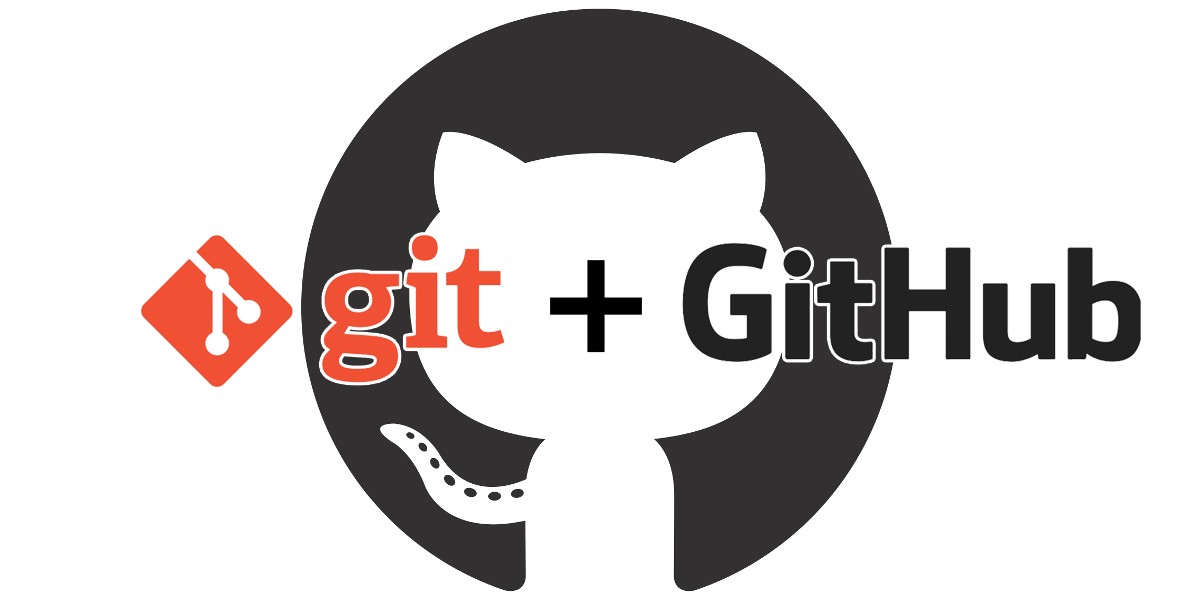
Um breve guia passo a passo do uso do git e github.
Primeiro selecione seu projeto e abra seu terminal na pasta raiz de seu projeto.
Verifique a versão instalada do Git
git --version
Caso não esteja instalado, baixe na página oficial: git-scm.com
Se não mostrar a versão do git, então vá ao site oficial do git e faça o download do git de acordo com seu sistema operacional.
Informar seus detalhes
git config --global user.name "Seu Nome"
git config --global user.email "Seu Email"
Iniciar seu repositório local
git init
Nota: Na pasta raiz do seu projeto
Adicionar arquivos a serem monitorados (stage)
Nós precisamos adicionar o arquivo a area de preparação.
git add {{Para arquivo único }}
git add . {{Para todos os arquivos no diretório atual }}
Nota: No lugar de . adicione seu arquivo e se você quiser que todos sejam selecionados no diretório atual, então use {{. }} or {{ * }}
Área depreparação (Stage): Área de preparação é aquela área onde podemos marcar alguns itens e colocá-los no balde.
Checar se os arquivos foram adicionados
git status
Enviar um arquivo para o repositório git local e escrever uma mensangem de envio.
git commit -m "Primeiro Commit"
Nota: Dentro das “Aspas Duplas” você deve escrever sua mensagem.
Atalho para adicionar todos os arquivos e comitar com uma mensagem
Com a opção -am do commit, adicionamos os arquivos alterados com a mensagem.
git commit -am "mensagem"
Envie o arquivo ao repositório remoto. (Github)
Agora crie sua conta no git-hub e crie um repositório.
Para adicionar arquivos ao seu repositório remoto, use isto:
git remote add origin git@github.com:"Usuário_no_github"/"nome_do_Repositorio"
Nota: Este comando acima é um único comando, embora necessite que você coloque o seu nome de usuário do git-hub (sem quaisquer aspas) e coloque o nome do seu repositório (sem as aspas).
Como por exemplo abaixo
git remote add origin git@github.com:XYZ/project.git
E se você não entender isso, vá para o seu repositório no git-hub e clique no botão clone ou download e copie url com o método SSH..
Para checar o envio:
git remote -v
Sincronizar o repositório local ao repositório remoto (github)
Copie o link do repoistório na página do github dentro do botão Clone or download
git remote add origin https://github.com/georgemaia/repositorio.git
Verificar se o repositório remoto está vinculado ao diretório local
git remote
Baixar os arquivos do repositório remoto para o local
git pull origin master
Enviar arquivos locais para o repositório remoto para a branch master
git push origin master
Exibir os branchs
git branch
Exibir os branchs com descrição e hash
git branch -v
Exibir os branchs remotos
git branch -r
Criar um novo ramo (branch)
Neste exemplo abaixo estamos criando onovolayoutna categoriafeature.
git branch feature/novolayout
Alterar o ramo padrão para o Branch_name
git checkout Branch_name
Criar um novo ramo e logo em seguida migrar para este novo ramo
git checkout -b altconf
Alternar para o ramo principal
git checkout master
Exibir as diferenças entre arquivos locais não monitorados e o repositório local
git diff
Exibir as diferenças entre arquivos locais monitorados e o repositório local
git diff --staged
Exibir os últimos 5 commits
git log --oneline -n 5
Exibir as diferenças entre commits
git diff HASH
o HASH acima é exibido ao lado do commit ao ser exibido os ultimos 5 commits
Para mesclar o ramo feature/lista-produto no ramo master.
git merge feature/lista-produots
Apagar o ramo após dar o merge ou exclusão intencional.
git branch -d Branch_name
Para atualizar seu diretório local do envio mais atual
git pull
Para baixar todas as branchs remotas
git fetch origin
Verificar se o repositório remoto está configurado
git remote
Adicionar o remote do repositório original no seu fork
git remote add upstream git://github.com/ORIGINAL-DEV-USERNAME/REPO-YOU-FORKED-FROM.git
git fetch upstream
Atualizar seu fork do repositório orginal para manter suas alterações
git pull upstream master
Enviar seu branch ao remoto original
No código abaixo, estamos enviado nossas atualizações no ramo gama/georgemaia para o repositório remoto original
git push --set-upstream origin gama/georgemaia
Verificar apenas os envios de certo perfil
git log --author
Verificar o Log muito comprimido
git log --pretty=oneline
Verificar o log com formato mais amigável
git log --pretty=format:"%h - %an, %ar : %s"
Exibir o log em linha por commit
git log --oneline
Exibir as estatísticas do log
git log --stat
Exibir apenas as 2 últimas alterações no log
git log -n 2
Remover os arquivos que estão sendo monitorados (stagging) no ramo atual.
git reset
Descartar todas as alterações e confirmações locais, obtenha o histórico mais recente do servidor.
git fetch origin
git reset --hard origin/master
Porque nós usamos SSH?
Usando o protocolo ssh, podemos nos conectar e autenticar em servidores e serviços remotos. Com as chaves ssh, podemos nos conectar ao GitHub sem fornecer nosso nome de usuário e senha em cada visita com a ajuda da frase secreta. No método HTTPS, você precisará preencher nosso nome de usuário e senha em cada visita, o que será muito inconveniente. O Git associa um URL remoto a um nome e nosso controle padrão geralmente é chamado de "Origin".
Gerando uma nova chave ssh e adicionando ao agente ssh
ssh-keygen -t rsa -b 4096 -C "email"
Nota: Adicione seu email dentro das “aspas duplas”.
Isto cria uma nova chave ssh usando o email fornecido como rótulo.
Para o arquivo padrão pressione {{ ENTER }}
/home/{{username_of_pc}}/.ssh/id_rsa: ENTER
Digite uma senha.
Agora sua identificação está salva.
Private Key : /home/{{username_of_pc}}/.ssh/id_rsa & Public Key : .ssh/id_rsa.pub
Adicionando sua chave ssh ao agente ssh
eval "$(ssh-agent -s)"
Será devolvido algo como: {{agent_id : 15800}}
Agora nós adicionamos a chave ssh privada ao agente ssh no diretório padrão.
ssh-add ~/.ssh/id_rsa
Adicionando uma nova chave ssh a nossa conta do github.
Copie a chave ssh para a área de transferência.
No Ubuntu:
sudo apt-get install xclip
No Manjaro
Open Octopi -> Download Xclip
Xclip-set clip <~/.ssh/id_rsa.pub
Home/.ssh/id_rsa.pub
Abra este arquivo e copie sua chave ssh.
Agora vá nogithub.com>> Selecione suafoto do Perfil(Drop Down) >>Definições>> Useabarra Lateral{{SSH & GPG Keys}} >> Então vá ao diretório em seu computador(Home/.ssh/id_rsa.pub)
Abra este arquivo e copie sua chave ssh.
Crie uma nova chave ssh >> Create newSSHkey >> Adicione um título e preencha com uma descrição >> Cole sua chave dentro do campo “chave” >>Clique em{{ Adicionar chave SSH }}
ssh -T git@github.com
Depois de executar isto, será mostrado esta mensagem abaixo no terminal!
Hi {{ USERNAME }}! You've successfully authenticated but github does not provide shell access.
git pull --rebase origin master
git push origin master
Nota: Altere ‘master’ para qual ramo deseja enviar.
Agora você pode enviar com sucesso seu arquivo para o servidor remoto e tem uma conexão ssh configurada.
Para checar a conexão
git log
Nós podemos marcar (linha 1.0.0)
git tag 1.0.0 {{1b2eld63ff}}
Nota: {{ irá aparecer apenas os 10 primeiros caracteres do id do commit }}
Pelo Git Log nós podemos estudar o histórico do repositório.
Nunca esqueça de criar seu arquivo .gitignore
Arquivo Gitignore:É um arquivo que especifica os arquivos ou pastas que queremos ignorar.
Existem várias maneiras de especificar:
- Em primeiro lugar, você pode especificar pelo nome do arquivo específico. Aqui está um exemplo, digamos que queremos ignorar um arquivo chamado readme.txt, então só precisamos escrever readme.txt no arquivo .gitignore.
- Em segundo lugar, podemos também escrever o nome da extensão. Por exemplo, vamos ignorar todos os arquivos .txt e, em seguida, escrever * .txt.
- Existe também um método para ignorar uma pasta inteira. Digamos que queremos ignorar a pasta chamada test. Então podemos apenas escrever teste/ no arquivo.
Abrir o navegador de repositório de forma gráfica
gitk
Use a saída colorida do git.
git config color.ui true
Adição Interativa
git add -i
Como usar o Git GUI
Cheat Sheets
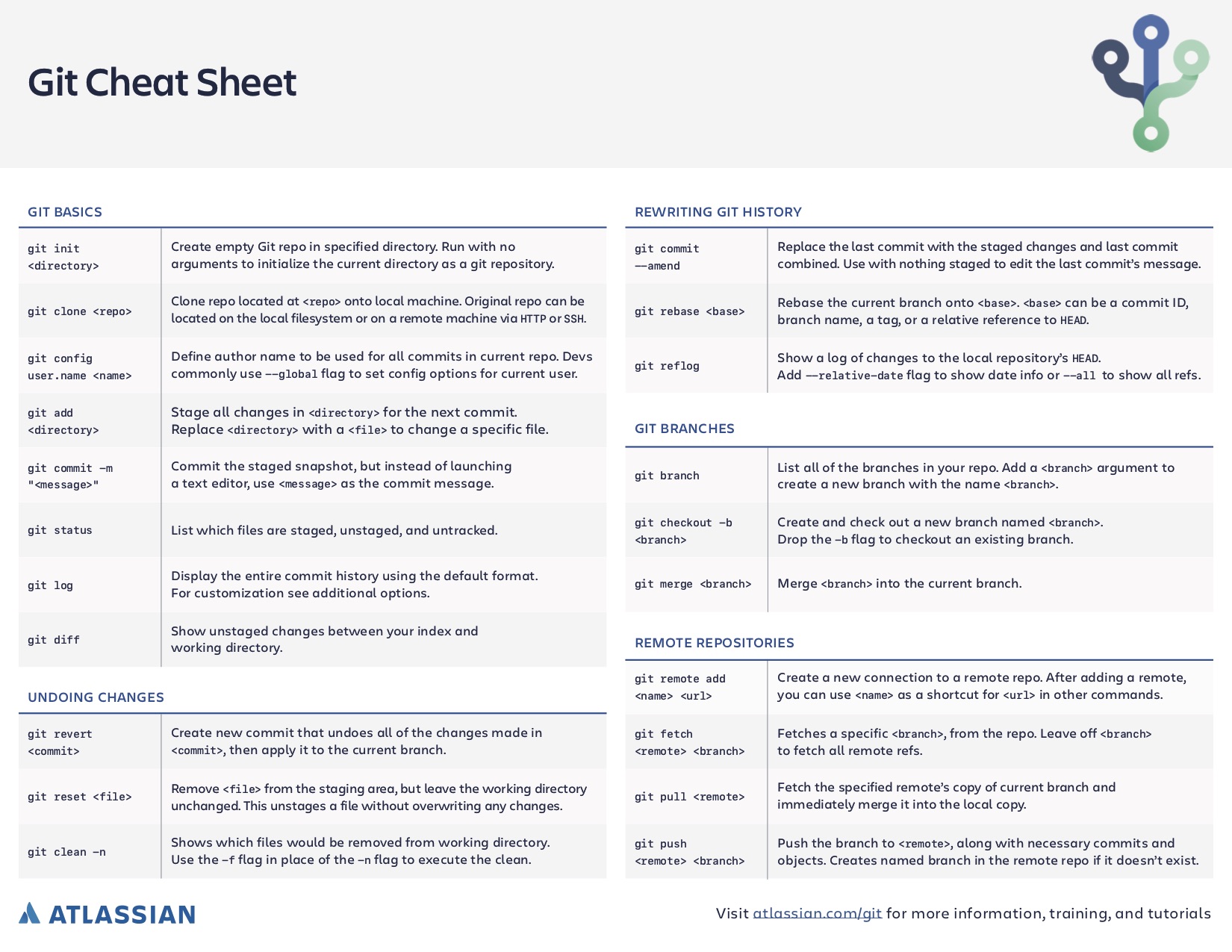
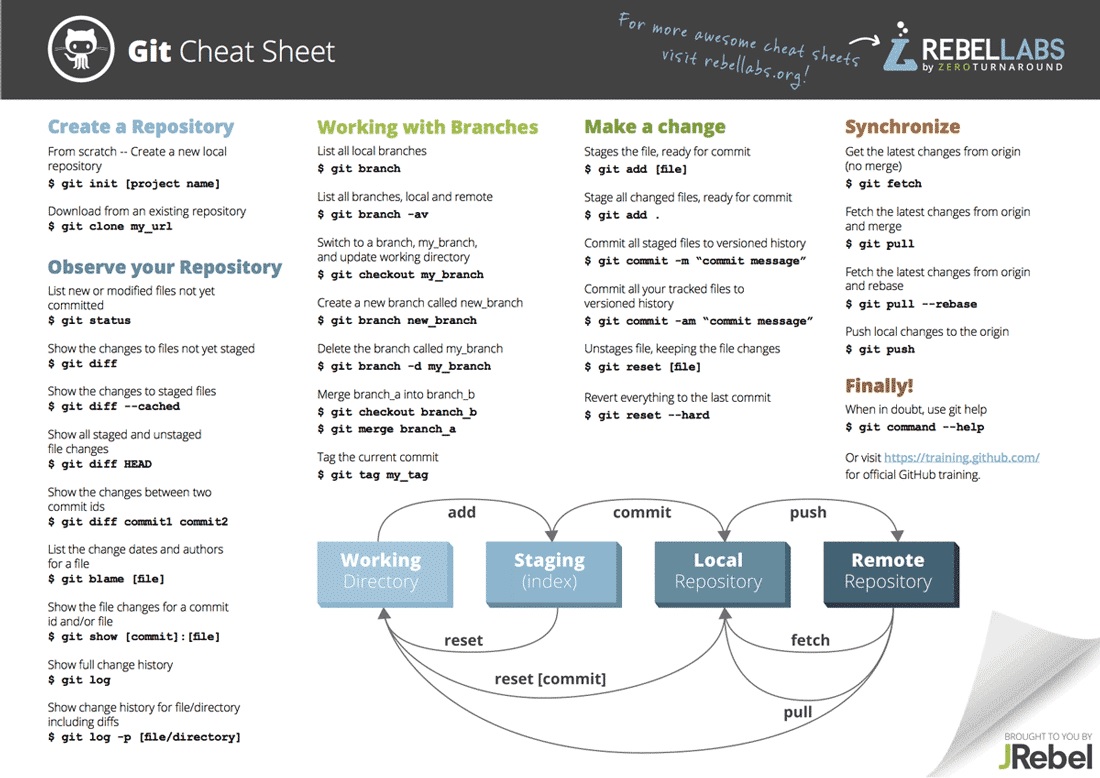
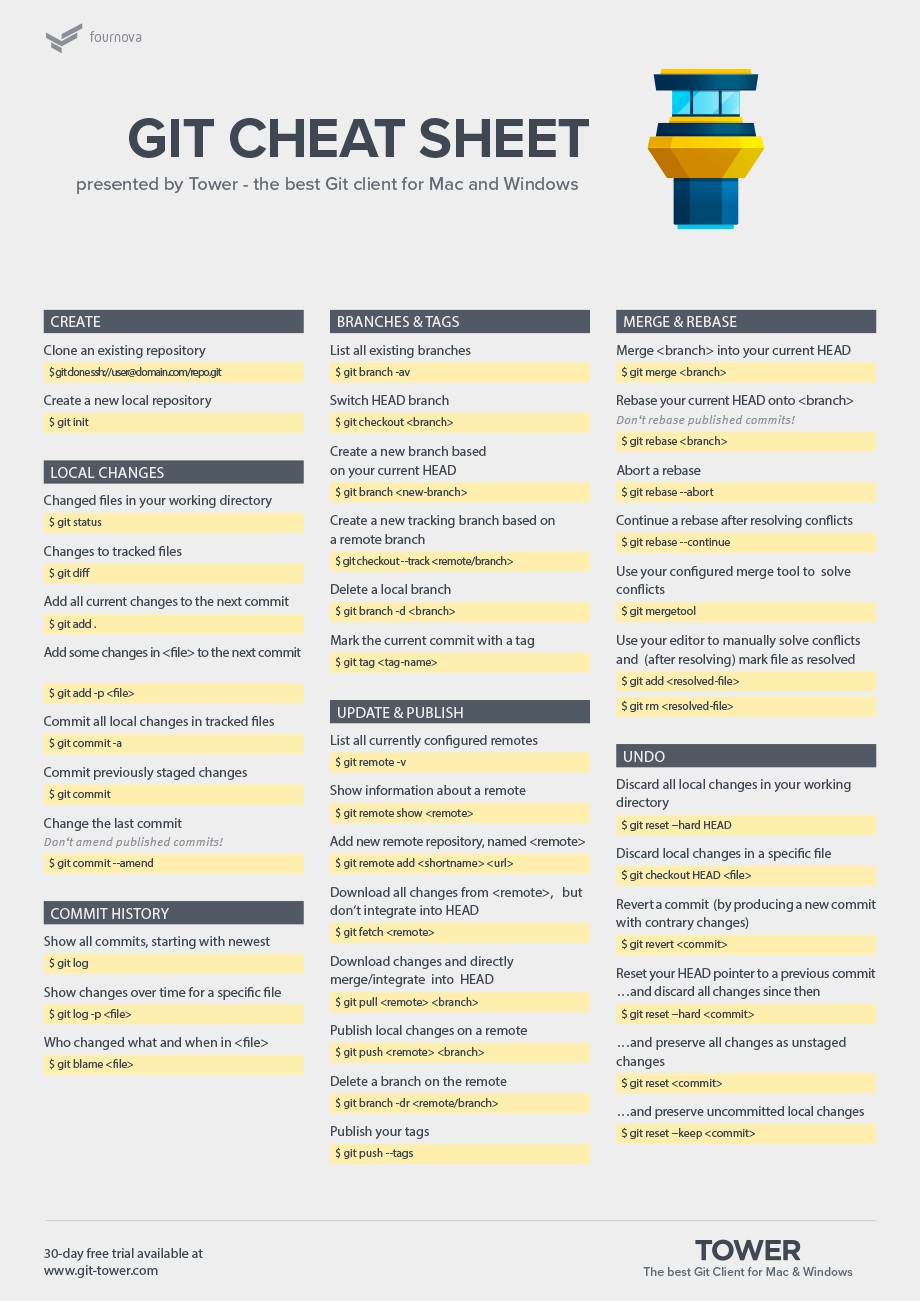
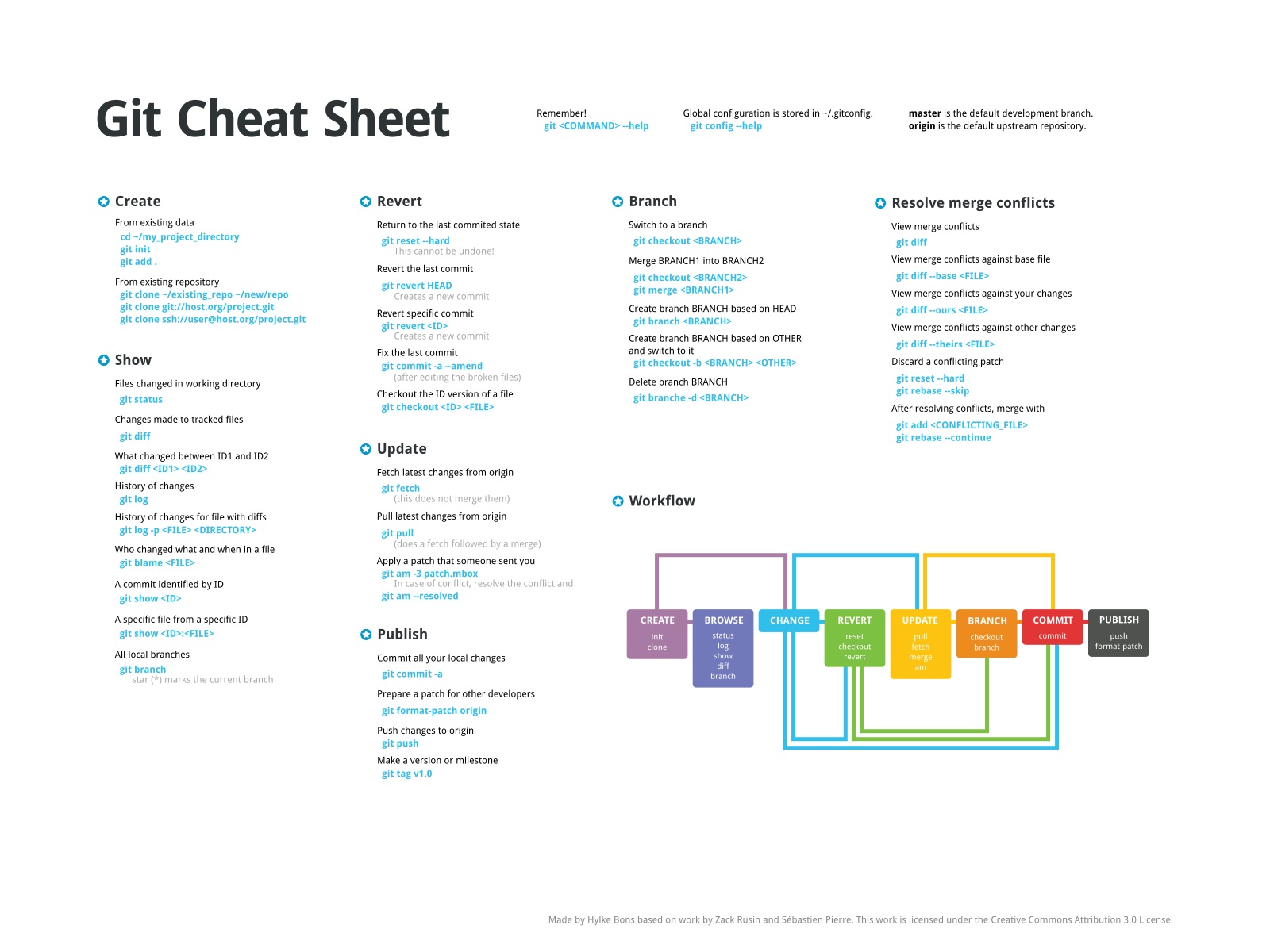
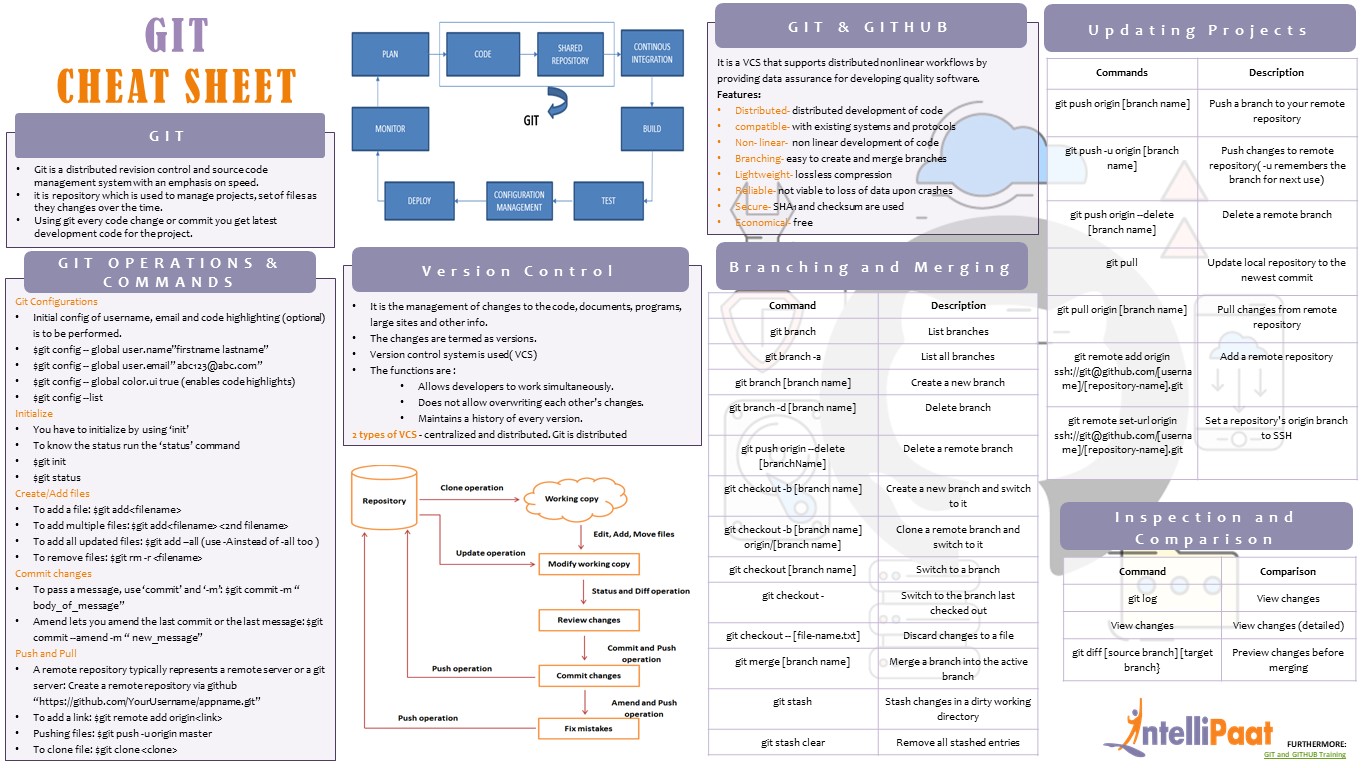
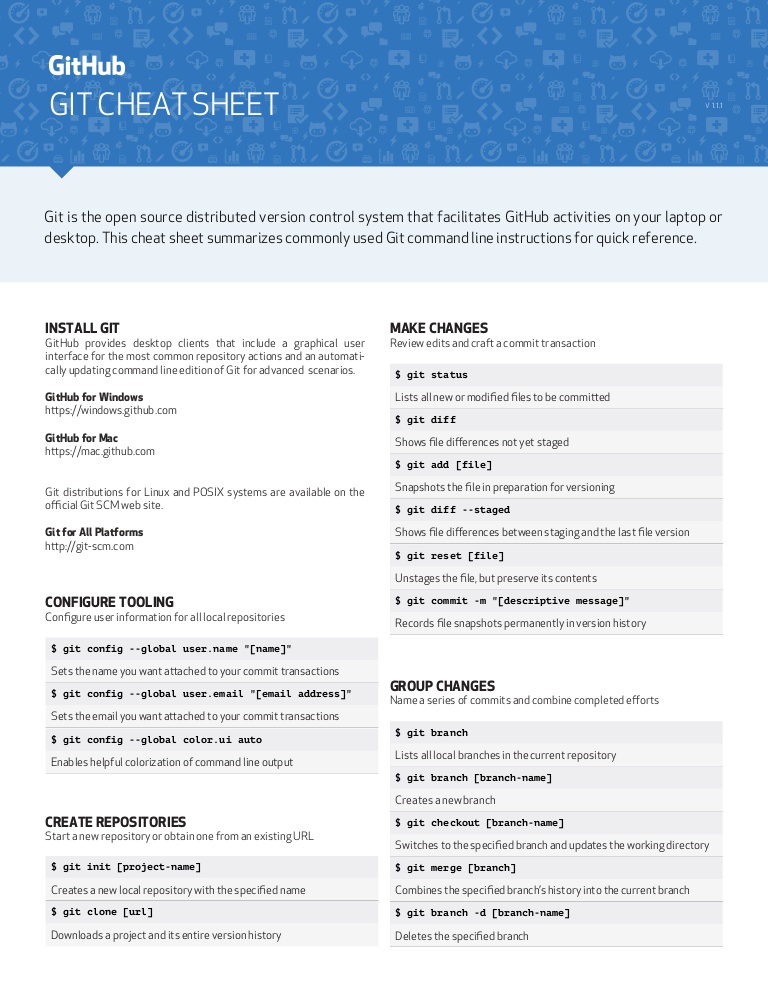
Referências
Step-by-step guide to push your first project on github
Automatizar o deploy e atualização do site com git
Plano para estudar Git e GitHub enquanto aprende programação
Tudo que você queria saber sobre Git e GitHub, mas tinha vergonha de perguntar
Curso Git e Github para iniciantes
Aprenda GIt de forma interativa













